Lær hvordan du bruker LinkedIn Innboksen
🎯 Nivå 1 - Hvordan bruke Breakcold CRM
2 minutt å lese
TL;DW av brukstilfellene
Fokuser bare på dine leads i stedet for å ha alle LinkedIn-samtalene dine
Administrer LinkedIn DM-er fra forskjellige teammedlemmer, fra dine kunder eller VA gjør det på dine vegne
Produktivitetsgevinster for salgsteam med samarbeidsnotater & mer
Administrer raskt hvor du har leads i salgsprosessen fra innboksen
1°) Fokuser bare på dine leads ELLER på alle samtalene dine
Perfekt for å fokusere kun på leadsene du har i Breakcold salgs-CRM👇
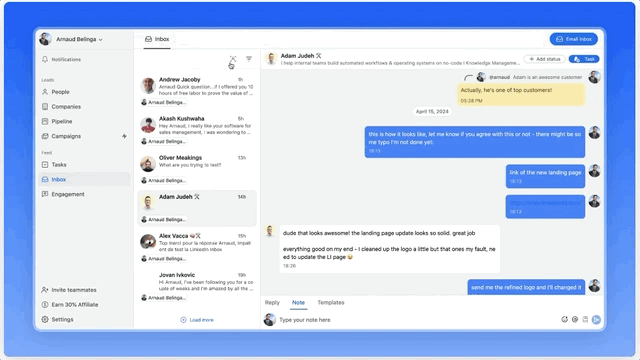
2°) 1-klikk lead-opprettelse i salgs-CRM
Du kan bruke innboksen til å importere leads direkte inn i Breakcold. Dataene som importeres vil inkludere:
fornavn og etternavn
- LinkedIn-URL
- bedriftsroller
- synkroniser i aktiviteter av LinkedIn-samtaler
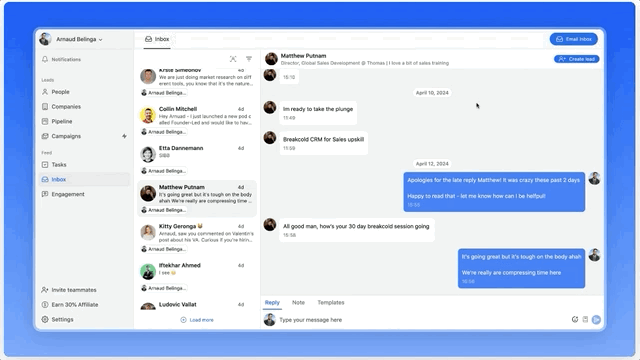
3°) 1-klikk oppfølging
Når du oppretter en oppgave fra innboksen, vil oppgaven være knyttet til samtalen, så når du klikker på den, går du direkte til de siste delte meldingene.
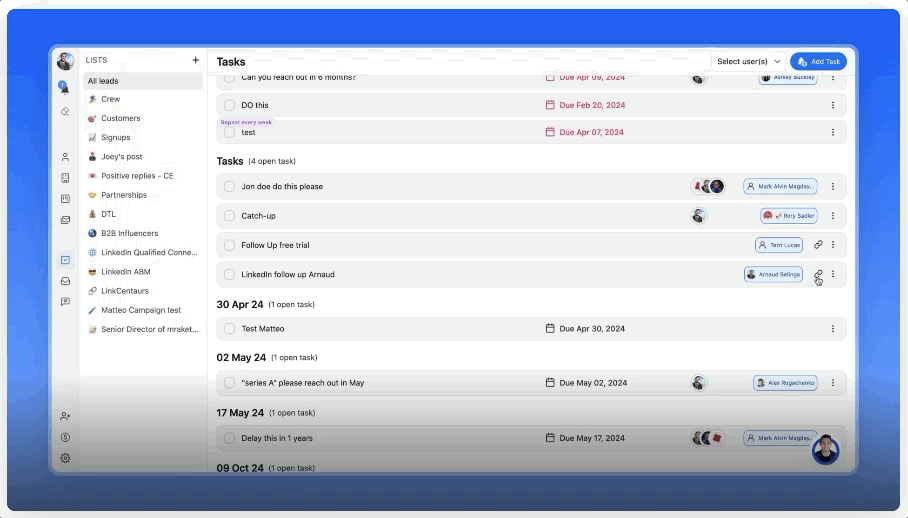
4°) Maler (makroer)
Når du skriver en melding, kan du lagre den som en mal og bruke den senere med bare noen få klikk.
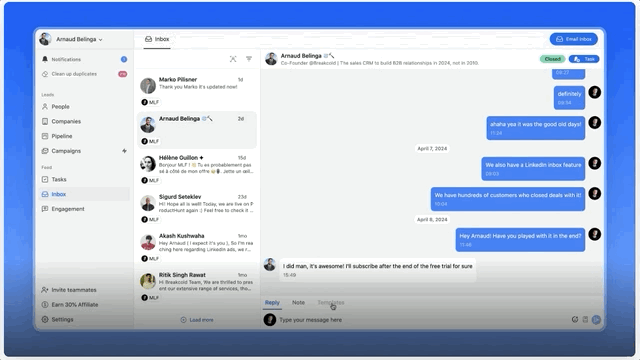
5°) Administrere flere LinkedIn-kontoer
Som standard ser du alle de forskjellige samtalene til teamet ditt, og du kan engasjere deg på deres vegne.
Men du kan også filtrere etter teammedlem.
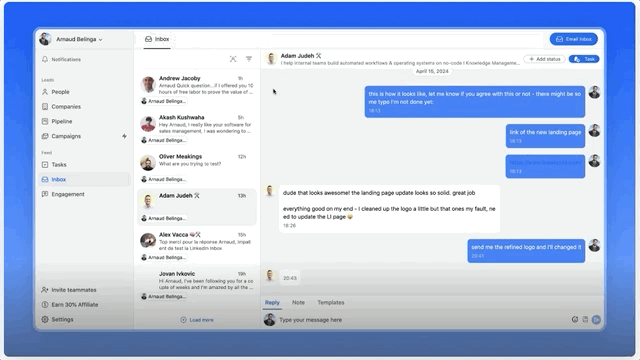
6°) Samarbeidsnotater
Som e-postinnboksen kan du opprette notater mellom LinkedIn-meldinger og tildele det til teammedlemmer.
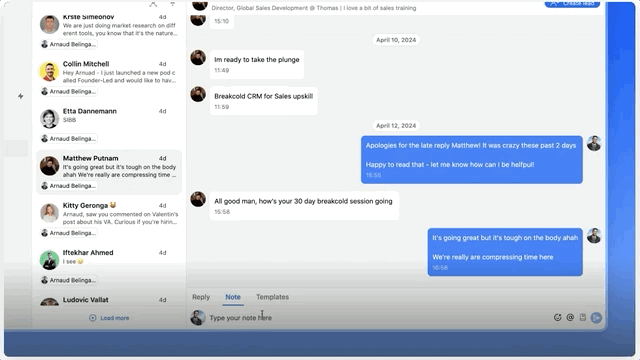
7°) Tilgang til notater, tidligere aktiviteter og feeden inne i LinkedIn-innboksen
Du kan få tilgang til feeden inne i e-postinnboksen.
Det er nyttig for:
like/kommentere innleggene til din prospekt før eller etter e-posten din for å øke svarraten
bruke det du ser på høyre side for å legge til relevante PS-linjer eller et lag med personlig tilpasning for å være den mest likbare tjenesteyteren for dine prospekter.
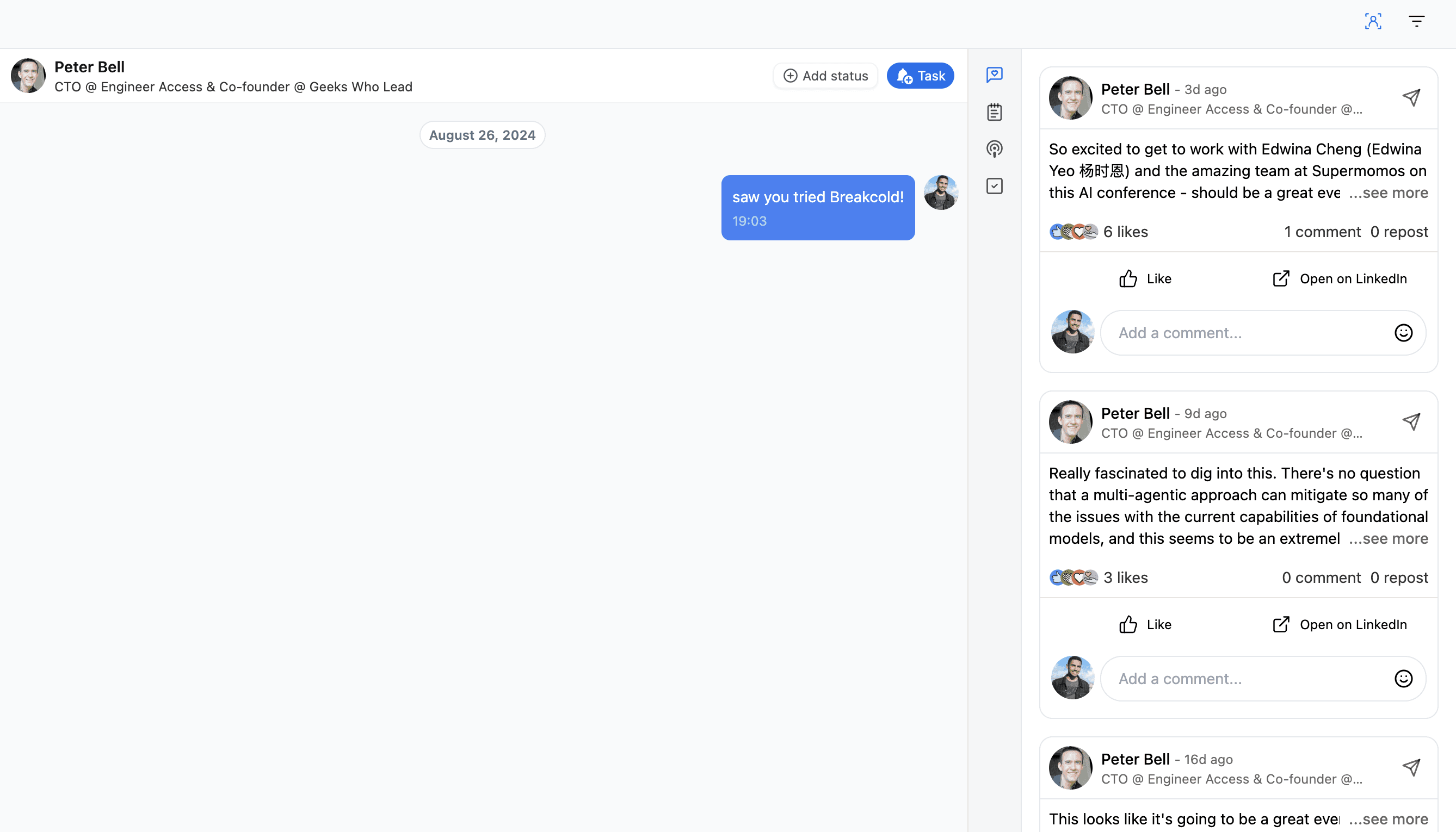
Trenger du fortsatt hjelp?
